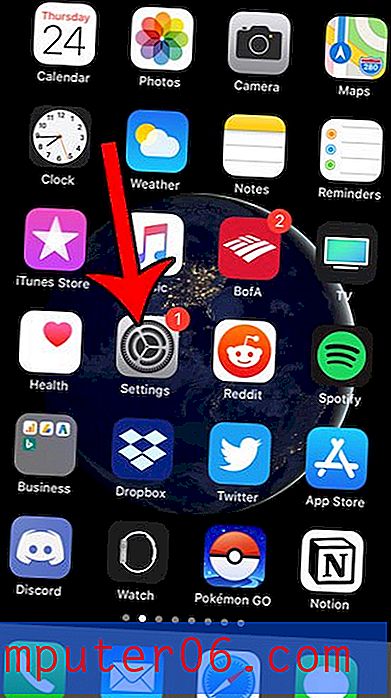Cómo actualizar a iOS 11 en un iPhone 7
Si su iPhone aún ejecuta iOS 10 y aún no ha instalado la actualización de iOS 11, es probable que reciba notificaciones y ventanas emergentes en su dispositivo que le soliciten completar esa instalación. Si había estado posponiendo esto porque no estaba listo para hacer el cambio, es posible que se pregunte cómo actualizar a iOS 11 cuando esté listo, sin necesidad de esperar a que aparezca ese mensaje nuevamente.
Afortunadamente, puede iniciar una actualización de iOS 11 en cualquier momento siguiendo nuestra guía a continuación. Entonces, una vez que tenga algo de tiempo disponible y esté listo para ver lo que iOS 11 trae a su iPhone, continúe con nuestro tutorial en este artículo.
Cómo instalar la actualización de iOS 11 en un iPhone 7
Los pasos de este artículo se realizaron en un iPhone 7 Plus en iOS 10.3.3. Tenga en cuenta que necesitará tener mucho espacio libre en su iPhone para poder descargar la actualización de iOS 11. Si no tiene suficiente espacio, este artículo puede indicarle algunos lugares donde puede liberar algo de espacio. Además, debe conectar su teléfono a su cargador para que no se quede sin batería accidentalmente durante el proceso de actualización. El proceso de actualización completo puede demorar entre 20 y 30 minutos.
Paso 1: abre la aplicación Configuración .

Paso 2: elige la opción General .
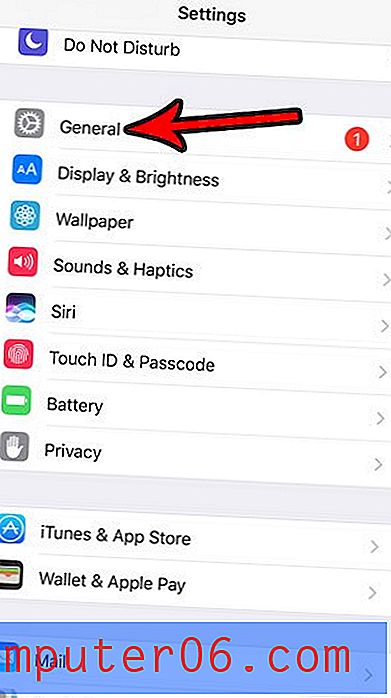
Paso 3: toca Actualización de software cerca de la parte superior de la pantalla.
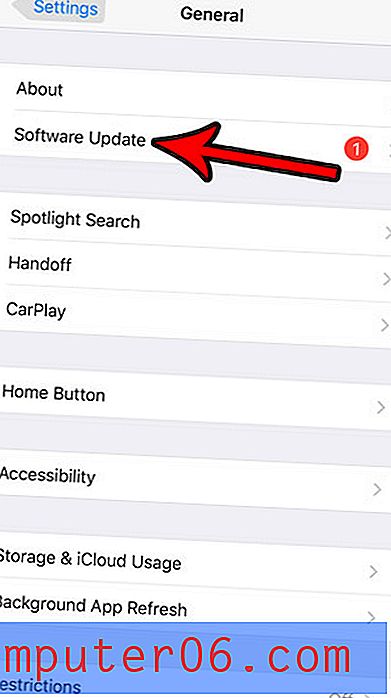
Paso 4: toca el botón Instalar ahora (puede decir Descargar e instalar si aún no has descargado la actualización).
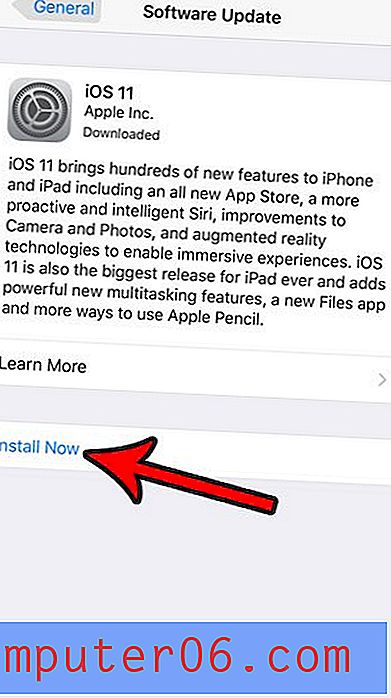
Paso 5: ingrese la contraseña de su dispositivo.

Paso 6: toca el botón Aceptar en la esquina inferior derecha de la pantalla.
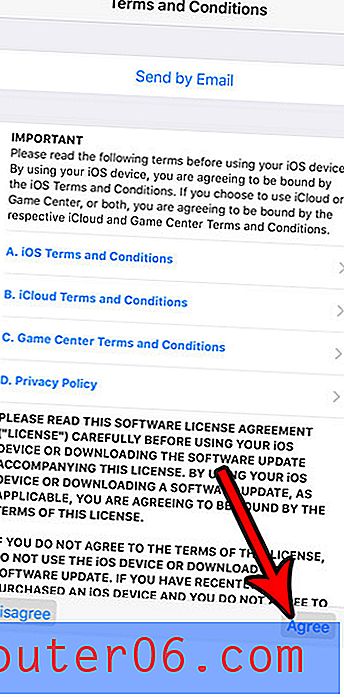
Paso 7: toca Aceptar de nuevo.
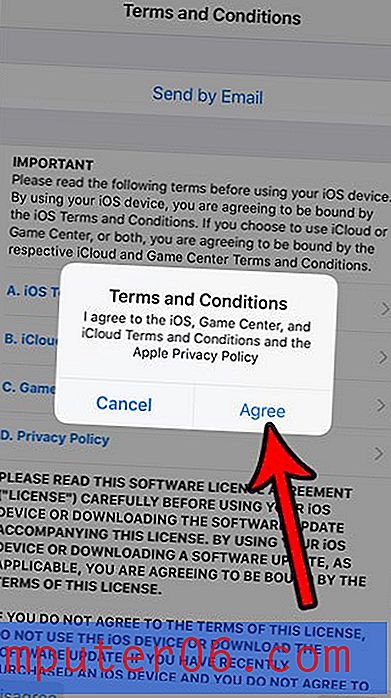
El proceso de actualización comenzará ahora.
¿Desea que el nombre de su iPhone aparezca diferente cuando conecta un dispositivo Bluetooth o cuando utiliza su punto de acceso personal? Descubra cómo cambiar el nombre del dispositivo iPhone a algo más útil que su configuración actual.